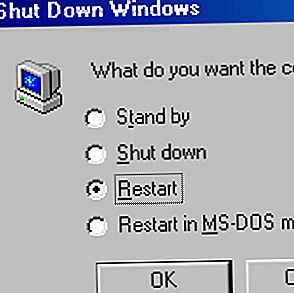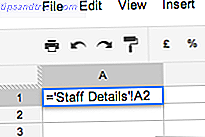Einer der großen Dinge über den Besitz eines Computers ist die Anpassung, bis es genau das Richtige für Sie ist. Top 7 Möglichkeiten, Ihren Mac Desktop zu personalisieren Top 7 Möglichkeiten, Ihren Mac Desktop zu personalisieren Machen Sie Ihren Mac persönlicher: Ändern Sie wie Anwendungen, Ihren Desktop und den Rest von OS X sieht aus. Weiterlesen . Von Aufklebern und Aufklebern 15 Beliebte Seiten für die besten MacBook Aufkleber & Aufkleber 15 Beliebte Seiten für die besten MacBook Aufkleber & Aufkleber Apple ist stolz auf das großartige Design seiner Geräte, aber das bedeutet nicht, dass Sie nicht ein wenig pizzazz selbst hinzufügen können . Lesen Sie mehr auf Bildschirmschoner zu Browserthemen, gibt es mehr als genug, um Ihre Persönlichkeit fest zu stempeln Personalisieren Sie Ihre Desktop-Hintergründe & machen Sie Social Mit Wallcast Personalisieren Sie Ihre Desktop-Hintergrundbilder und machen Sie es Social Mit Wallcast Lesen Sie mehr auf Ihrem Mac.

Bei weitem beliebteste Art der Anpassung Ihrer Maschine war immer, und wird auch weiterhin, Desktop-Hintergründe Beste Websites zum Download Sehr hohe Auflösung Wallpapers Beste Websites zum Download Sehr hohe Auflösung Wallpapers Lesen Sie mehr. Mit vielen Macs, die jetzt mit Retina-Displays ausgestattet sind Wie funktioniert das Apple Retina Display? [MakeUseOf erklärt] Wie funktioniert das Apple Retina Display? [MakeUseOf erklärt] Heutzutage sind die Leute verrückt nach dem Apple Retina Display. Angeblich macht es Wunder! Ein komplett pixelfreier Bildschirm? Wer hätte jemals gedacht ?! Allerdings werfen viele Fragen den vermeintlich revolutionären technologischen Fortschritt auf. Ist es wirklich ... Lesen Sie mehr, finden Sie das richtige Hintergrundbild kann starren auf Ihren Desktop, wenn Sie eine unglaublich lohnende Erfahrung arbeiten sollte.
Da ich Tapetenjunkie bin, habe ich schon seit geraumer Zeit Ressourcen gesammelt. Lesen Sie weiter, um zu sehen, was einige von ihnen sind, um Ihren Mac knistern zu lassen.
Wallpapers finden und installieren
Werfen wir zuerst einen Blick auf die verschiedenen Möglichkeiten, wie Sie Desktop-Hintergründe finden und installieren können. Die besten Ressourcen, um Ihre Tapete zu pimpern Die besten Ressourcen, um Ihre Tapete zu pimpern Lesen Sie mehr.
Die standardmäßigen integrierten Hintergrundbilder
Mac OS X verfügt über 51 voreingestellte Hintergrundbilder sowie 12 "Volltonfarben" (mit der Möglichkeit, bei Bedarf eine andere Farbe einzustellen). Es gibt auch 43 andere "versteckte", die leicht gefunden werden können, wenn Sie wissen, wo Sie suchen müssen.
Um diese Hintergrundbilder zu sehen, gehen Sie nach oben links auf Ihrem Bildschirm, klicken Sie auf das Apple-Logo und dann auf Systemeinstellungen> Desktop und Bildschirmschoner . Klicken Sie in dem sich öffnenden Fenster oben auf die Registerkarte Desktop .

Wenn Sie das "Apple" -Menü aufrufen, sehen Sie unter " Desktop-Bilder " die 51 "offiziellen" Hintergrundbilder. Um einen zu installieren, klicken Sie einfach darauf und der Desktop wird sich sofort ändern. Gleiches gilt für die Volltonfarben. Entweder wählen Sie eine der voreingestellten, oder wählerische Fusspots können auf "benutzerdefinierte Farbe" klicken, um ein Farbrad zu erhalten, damit sie ihre atomare Mandarine orange haben können.

Die "inoffiziellen" Hintergrundbilder werden standardmäßig nicht angezeigt (daher der Name "inoffizielle"), daher müssen Sie zu ihnen navigieren. Klicken Sie unten links auf die Schaltfläche "+" und gehen Sie zu:
/ Bibliothek / Bildschirmschoner / Standard-Sammlungen /
Das bringt Sie zu 4 Ordner im Wert von Tapeten, insgesamt 43. Wenn Sie die einzelnen Ordner hinzufügen, werden sie in der oberen Box angezeigt, wo Sie eine auswählen können, indem Sie darauf klicken. Die National Geographic sind wundervoll.

Wenn Sie sie nicht auf Ihrem Computer finden können, habe ich gezippte Kopien von mir in meinen Dropbox-Ordner gelegt (weil ich so nett bin). Einfach herunterladen, entpacken, auf den Mac laden, rühren, 20 Minuten kochen und genießen.
Eigene Hintergrundbilder hinzufügen
Wenn Sie Ihre eigenen Fotos oder Desktop-Hintergründe aus einer Online-Quelle haben, und Sie eine von ihnen auf Ihrem Desktop möchten, ist das Hinzufügen sehr einfach. Laden Sie das Foto einfach in Ihren Finder herunter, klicken Sie mit der rechten Maustaste darauf, gehen Sie zu " Dienste" und wählen Sie "Als Desktopbild festlegen" .
Das Foto kann jedoch falsch positioniert sein. Als ich meine süße Hündin auf meinen Schreibtisch legte, wurde der Kopf abgeschnitten (was wohl etwas gestochen haben muss). In diesem Fall müssen Sie zu den Systemeinstellungen> Desktop & Bildschirmschoner zurückkehren, um das Problem zu beheben.

So legen Sie das Hintergrundbild fest, um es automatisch zu ändern
Ich weiß nicht, wie es dir geht, aber mir werden meine Desktop-Hintergründe sehr schnell gelangweilt. Also verändere ich sie ständig. Aber wussten Sie, dass Sie Ihrem Mac tatsächlich sagen können, dass er die Hintergrundbilder in einem von Ihnen gewählten Zeitintervall zufällig ändern soll?

Auf dem Hintergrundfenster, schau nach unten und du wirst eine Option sehen, um das Bild zu wechseln . Entscheiden Sie sich für das Zeitintervall (Sie können leider keine benutzerdefinierte Zeit angeben) und ob Sie sie in zufälliger Reihenfolge anzeigen möchten. Wenn nicht, werden sie in der Reihenfolge angezeigt, in der sie in der Box erscheinen.
Hinzufügen eines Hintergrundbilds zu mehreren Monitoren
Es gibt viele Vorteile, mehrere Monitore zu haben. Sie können nicht nur verrückt produktiv sein und in Ihrer Kommandozentrale extrem cool aussehen, sondern Sie können auch ein einziges schönes Widescreen-Hintergrundbild für alle Monitore erstellen.
Es gibt ein paar Lösungen, wie Sie ein einzelnes Hintergrundbild über mehrere Monitore hinweg am besten erreichen können. Die erste ist eine App namens Multi Monitor Wallpaper ($ 2, 99), die das Hintergrundbild je nach Größe des Bildschirms präzise schneidet. Die App hat vernünftige Bewertungen und der Preis ist erschwinglich, wenn die richtigen Hintergrundbilder für Sie wichtig sind.

Es gibt so viele Widescreen-Wallpaper-Websites. Mit Hongkiat beginnen Sie jedoch mit über 70 Breitbild-Wallpapers. Digital Trends kommt mit weiteren 177 auf.

Die andere Möglichkeit besteht darin, ein Bild selbst zu erstellen und zu vergrößern, und dann mit der rechten Maustaste darauf zu klicken, um das Hintergrundbild festzulegen (wie oben beschrieben). Tim hat kürzlich einen Beitrag über Mac-Bildbearbeiter verfasst. Die besten kostenlosen Bezahl-Bildbearbeiter für Mac OS X Die besten kostenlosen Bezahl-Bearbeiter für Mac OS X Wir dachten, es sei an der Zeit, eine Liste unserer Lieblings-Raster-Bildbearbeiter für Mac zu erstellen OS X. Lesen Sie mehr, was Ihre Arbeit viel einfacher macht, wenn Sie das Bild vorbereiten.
Apps zum Durchsuchen, Herunterladen und Ändern von Hintergrundbildern
Natürlich, das berühmte Apple sagen "es gibt eine App für das!" Erstreckt sich auf Desktop-Hintergründe 8 Tumblr Blogs zum Download atemberaubende Wallpaper Bilder 8 Tumblr Blogs zum Download atemberaubende Wallpaper Bilder Sind Sie große Fans von Tumblr? Hier bei MakeUseOf sind wir sicherlich. Die Blogging-Plattform bringt die Idee des Bloggens zusammen mit sozialen Netzwerken zusammen und ist die Heimat einiger der kreativsten, ... Lesen Sie mehr. Hier sind 3 Mac-Apps zum Verwalten und Drehen Ihrer Hintergrundbilder.
Satellitenaugen (kostenlos)

Satelliten-Augen Satelliten-Augen: Karten-Hintergründe basierend auf Ihrem aktuellen Standort [Mac] Satelliten-Augen: Karten-Hintergründe basierend auf Ihrem aktuellen Standort [Mac] Sehen Sie ein Bild der Gemeinschaft um Sie herum, direkt auf Ihrem Mac-Desktop. Satellite Eyes ist ein winziger Mac-Download, der in Ihrem Tray Platz findet, Ihren aktuellen Standort ermittelt und eine Karte Ihres ... Read More, wie die Beschreibung im obigen Screenshot sagt, eine Wallpaper-App ist, die Ihren GPS-Standort und Orte mitnimmt eine Karte Ihrer Straße / Nachbarschaft / Stadt / Region auf Ihrem Desktop.
Offensichtlich wird die GPS-App helfen, Ihre Batterie zu entladen, wenn Sie auf einem MacBook sind, und Datenschutzverfechter möchten nicht, dass ihr Standort verfolgt wird. Aber für diejenigen, die Karten mögen und daran erinnert werden, wo sie wohnen, ist dieser eine Reise wert.
Wally (kostenlos)

Wally Wally - Awesome Wallpaper Rotator für Windows, Mac & Linux Wally - Awesome Wallpaper Rotator für Windows, Mac & Linux Read More ist ein großartiges Programm, aber es gibt viele Menüs zu navigieren, bevor Sie anfangen können (wie Sie oben sehen können ). Zuerst müssen Sie Ihre Quellen auswählen, und der Entwickler bemüht sich sehr, zu betonen, dass sie nicht für irgendetwas verantwortlich sind, das von diesen Seiten kommt. Wenn also zum Beispiel NSFW auftaucht, kannst du es ihnen nicht verdenken.
Mit den Online-Websites geben Sie basierend auf Tags an, welche Art von Themen Sie sehen möchten. "Dateien" sind Einzelbilder auf Ihrem Mac und "Ordner" sind entweder Bildordner auf Ihrem Mac oder Bildordner auf einem Remote-Server.
Nerdtool (kostenlos)

Wie der Name dieses eine impliziert, gibt es ein bisschen mehr zu Nerdtool als die anderen Hinzufügen von Informationen zu Ihrem Mac Desktop mit Nerdtool Hinzufügen von Informationen zu Ihrem Mac Desktop mit Nerdtool Fügen Sie alle Informationen, die Sie wollen auf Ihrem Mac-Desktop, und es aussehen groß. Lesen Sie mehr, mit einigen etwas kniffligen Optionen zu optimieren. Dieser ist nicht so benutzerfreundlich wie Wally, aber wenn Sie die Einstellungen richtig gemacht haben, funktioniert es gut genug und funktioniert wie angekündigt. Schauen Sie sich unsere letzte Berichterstattung über Nerdtool (und Geektool) Live Wallpaper für Mac an? Es ist einfacher als Sie Live Wallpaper für Mac denken? Es ist einfacher als Sie denken Holen Sie sich animierte Wallpaper für Ihren Mac. Es ist schön, nutzlos und macht Spaß. Lesen Sie mehr, um zu sehen, was diese App kann.
Muster ($ 19.99)

Patterno ist ein Bildgenerator für gekachelte Muster und Hintergründe. Sie können entweder aus über 50 Hintergründen wählen oder mit Schiebereglern und Boxen Ihre eigenen erstellen. Fügen Sie Muster, Linien und Farben hinzu und Sie sind fertig.

Der Nachteil ist, dass es kostet 19, 99 $, so dass einige von Ihnen finden den Preis ein wenig exorbitant. Aber wenn Sie ein ernsthafter Wallpaper-Fan sind, könnten Sie entscheiden, dass es sich lohnt, die Dollar dafür auszugeben.
Kuvva (4, 99 $)
Wenn der Preis von Neatberry deine Augen tränkt, kannst du dich mehr nach Kuvva neigen. Für nur 5 € können Sie hochwertige kuratierte Hintergrundbilder entweder alle 30 Minuten, jede Woche oder manuell von Ihnen auf Ihren Desktop senden lassen. Die Hintergrundbilder stammen alle von Fotografen und Grafikdesignern, und zum Zeitpunkt des Schreibens hat die App eine Bewertung von 4/5 Sternen im Mac App Store (300 Bewertungen).

Sie können vorwärts und rückwärts durch Bilder springen, wenn Sie eines nicht mögen, das an Ihren Bildschirm gesendet wurde. Und wenn Sie einen finden, den Sie wirklich lieben, können Sie die App anhalten, damit sich das Hintergrundbild nicht verändert.
Live-Hintergründe

Wally kann auch verwendet werden, um Live-Hintergrundbilder zu erstellen. Justin hat uns vor ein paar Jahren gezeigt, wie man es macht Live Wallpaper für Mac? Es ist einfacher als Sie Live Wallpaper für Mac denken? Es ist einfacher als Sie denken Holen Sie sich animierte Wallpaper für Ihren Mac. Es ist schön, nutzlos und macht Spaß. Weiterlesen . Es gibt auch Links zu anderen Live-Wallpaper in diesem Artikel, aber das kann eine Belastung für MacBook-Batterien sein. Also füge diese nur unter "Neuheitswert" ein.
Also nach all dem ...
Ich möchte zum Schluss sagen, dass Hintergrundbilder die ultimative Form des Ausdrucks sind, wenn Sie Ihren Computer anpassen. Die Bilder können zeigen, welche Personen Ihnen wichtig sind, welche Ursachen Sie unterstützen, welchen Humor Sie schätzen und welche Kultur Sie genießen.
Zeigen Sie in den Kommentaren die Ressourcen, die wir verpasst haben. Hast du eine Lieblings-Wallpaper-Site oder Wallpaper-Management-App?